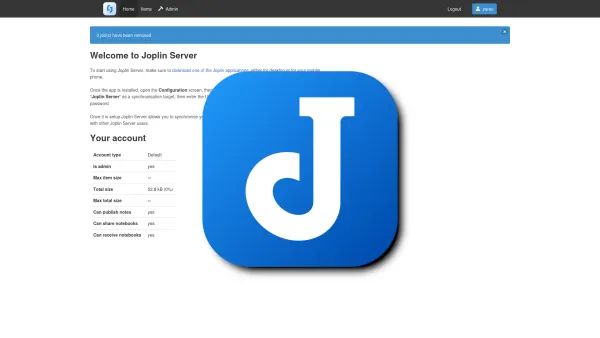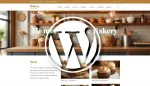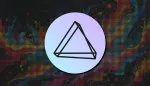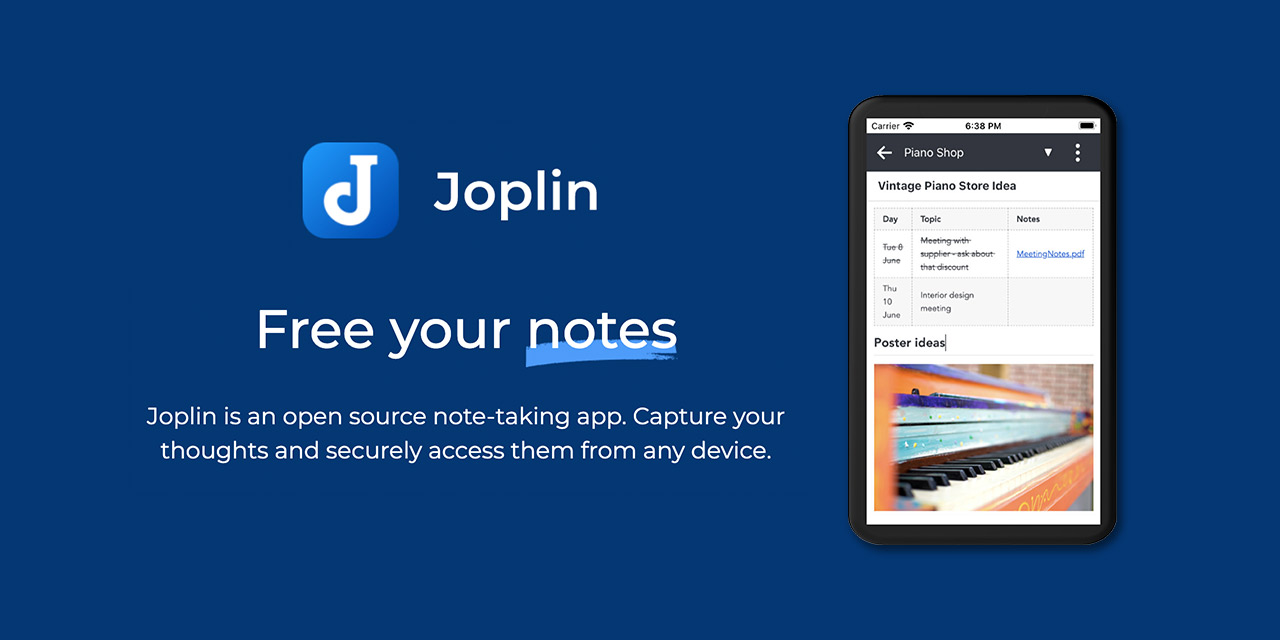
Si vous cherchez une application qui synchronise vos notes et tâches avec tous les appareils que vous utilisez, Joplin peut répondre à ces attentes.
Avant de passer à Vikunja, j'ai utilisé par mal Joplin. J'ai beaucoup apprécié sa stabilité et sa rapidité. Il n'existe pas d’application Web, vous aurez besoin du client de l'application Joplin qui se connectera sur le serveur de synchronisation, servveur que nous allons mettre en place ensemble.
Joplin est une application gratuite et open source de prise de notes et de tâches, qui peut gérer un grand nombre de notes organisées dans des cahiers. Les notes sont consultables, peuvent être copiées, étiquetées et modifiées directement depuis les applications ou depuis votre propre éditeur de texte. Les notes sont au format Markdown.
Les notes exportées depuis Evernote peuvent être importées dans Joplin, y compris le contenu formaté (qui est converti en Markdown), les ressources (images, pièces jointes, etc.) et les métadonnées complètes (géolocalisation, heure de mise à jour, heure de création, etc.). Les fichiers Plain Markdown peuvent également être importés.
Joplin est « hors ligne d'abord », ce qui signifie que vous avez toujours toutes vos données sur votre téléphone ou votre ordinateur. Cela garantit que vos notes sont toujours accessibles, que vous disposiez ou non d’une connexion Internet.
Les notes peuvent être synchronisées en toute sécurité grâce au cryptage de bout en bout avec divers services cloud, notamment Nextcloud, Dropbox, OneDrive et Joplin Cloud.
La recherche en texte intégral est disponible sur toutes les plateformes pour trouver rapidement les informations dont vous avez besoin. L'application peut être personnalisée à l'aide de plugins et de thèmes, et vous pouvez également facilement créer la vôtre.
⚡Caractéristiques
- Notes multimédia: Les images, vidéos, PDF et fichiers audio sont pris en charge. Créez des expressions mathématiques et des diagrammes directement depuis l'application. Prenez des photos avec l'application mobile et enregistrez-les dans une note.
- Travailler ensemble: Avec Joplin Cloud, partagez vos notes avec vos amis, votre famille ou vos collègues et collaborez dessus.
Vous pouvez également publier une note sur Internet et partager l'URL avec d'autres. - Enregistrer des pages Web comme note: Utilisez l'extension Web Clipper, disponible sur Chrome et Firefox, pour enregistrer des pages Web ou prendre des captures d'écran sous forme de notes.
- Personnalisable : personnalisez l'application avec des plugins, des thèmes personnalisés et plusieurs éditeurs de texte (Rich Text ou Markdown). Ou créez vos propres scripts et plugins à l'aide de l'API Extension.
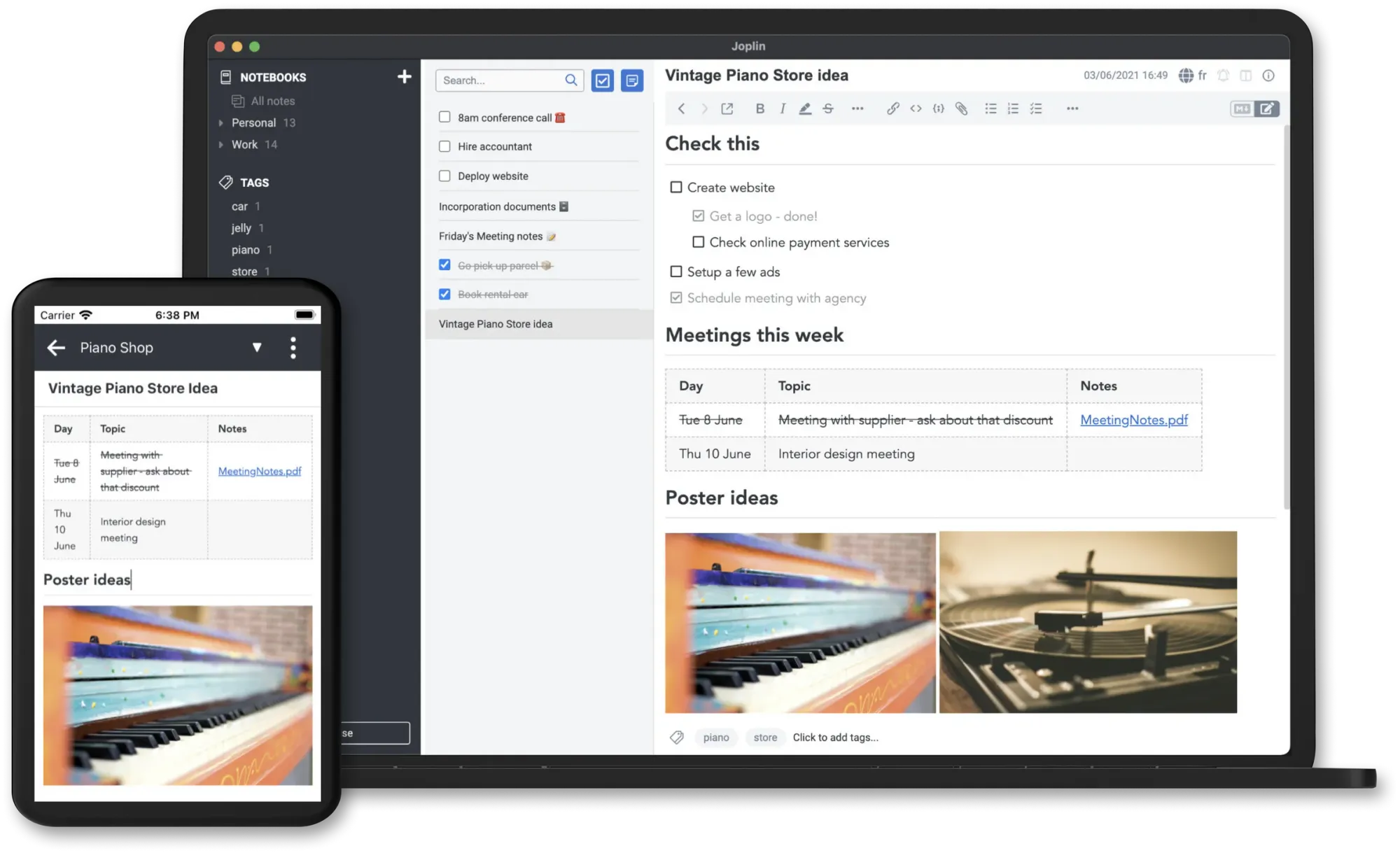
💾 L'installation
- Créez votre docker-compose.yml:
nano docker-compose.yml- Collez ça dedans en prenant soin d'adapter le port et les volumes suivant votre configuration. Si vous avez utilité d'un serveur mail, il suffira de retirer les # devant les lignes. Sachez que le serveur mail n'a aucune importante quant au fonctionnement des rappels. C'est vraiment facultatif. Si vous ne savez pas si vous en avez besoin, c'est que vous n'en avez pas besoin.
version: '3'
services:
db:
image: postgres:16
volumes:
- /srv/appdata/joplin/joplindb:/var/lib/postgresql/data
ports:
- "5432:5432"
restart: unless-stopped
environment:
- POSTGRES_PASSWORD=postgres
- POSTGRES_USER=postgres
- POSTGRES_DB=joplin
app:
image: joplin/server:latest
depends_on:
- db
ports:
- "22300:22300"
restart: unless-stopped
environment:
- APP_PORT=22300
- APP_BASE_URL=http://192.168.1.118:22300
- DB_CLIENT=pg
- POSTGRES_PASSWORD=postgres
- POSTGRES_DATABASE=joplin
- POSTGRES_USER=postgres
- POSTGRES_PORT=5432
- POSTGRES_HOST=db
# - MAILER_ENABLED=1
# - MAILER_HOST=smtp.mail.me.com
# - MAILER_PORT=587
# - MAILER_SECURITY=1
# - MAILER_AUTH_USER=user@domain
# - MAILER_AUTH_PASSWORD=redacted
# - MAILER_NOREPLY_NAME=joplinserver
# - MAILER_NOREPLY_EMAIL=no-reply@domainVeilliez à modifier cette ligne:
- APP_BASE_URL=http://192.168.1.118:22300 => remplacez mon ip par la vôtre tout en conservant le port ou vous pouvez également mettre votre nom de domaine, sans le port. Attention, si vous indiquez l'ip:port mais que vous voulez vos connecter avec votre domaine, cela ne fonctionnera pas et inversement. Vous devez absolument renseigner ce avec quoi vous voulez vous connecter.
- On installe l'application:
docker-compose up -d
ou avec docker-compose V2:
docker compose up -d
- Rendez-vous sur l'ip:port, suivant l'IP de votre serveur local et du port choisi, 22300 par défaut:
http://ip:22300👤 Se connecter avec le compte par défaut
Connectez-vous avec les identifiants suivants:
Email:
admin@localhostPassword:
admin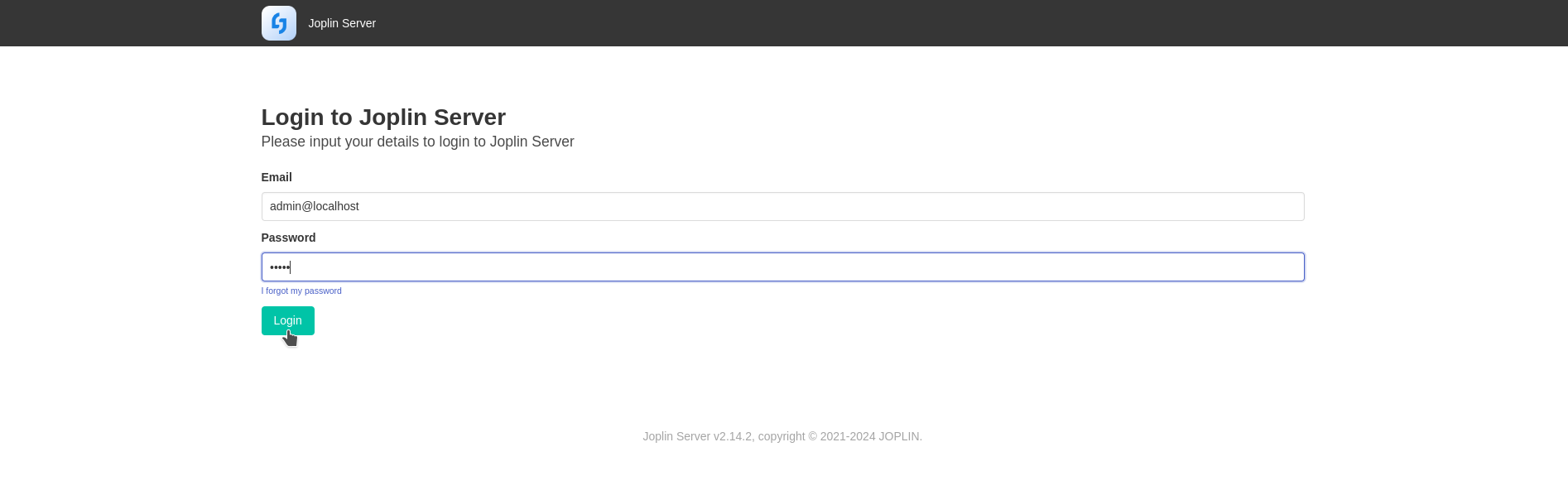
Vous voilà connecté au serveur de synchronisation, la première chose à faire est de changer le mot de passe par défaut, cliquez sur Change it now:
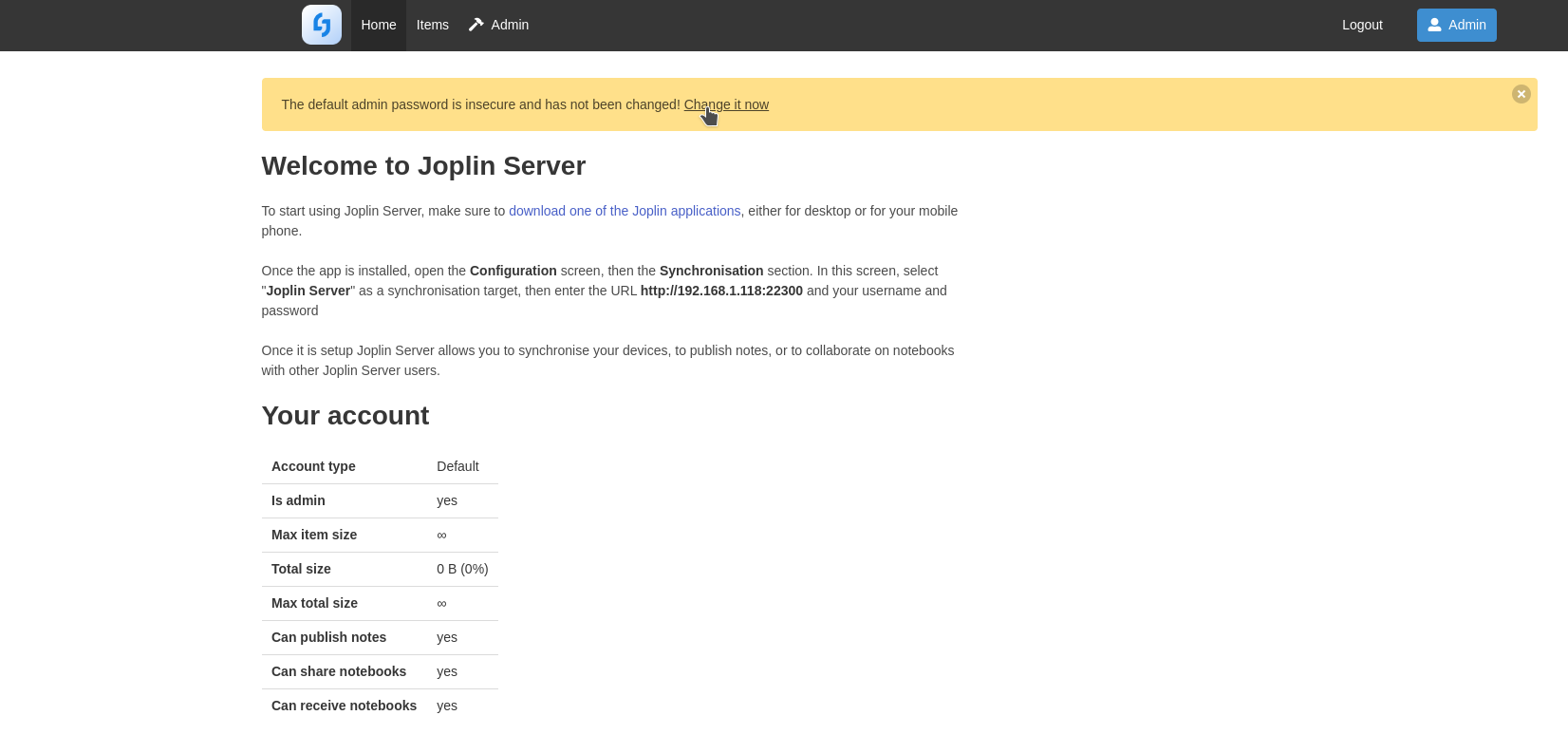
Changez l'Email et le Password:
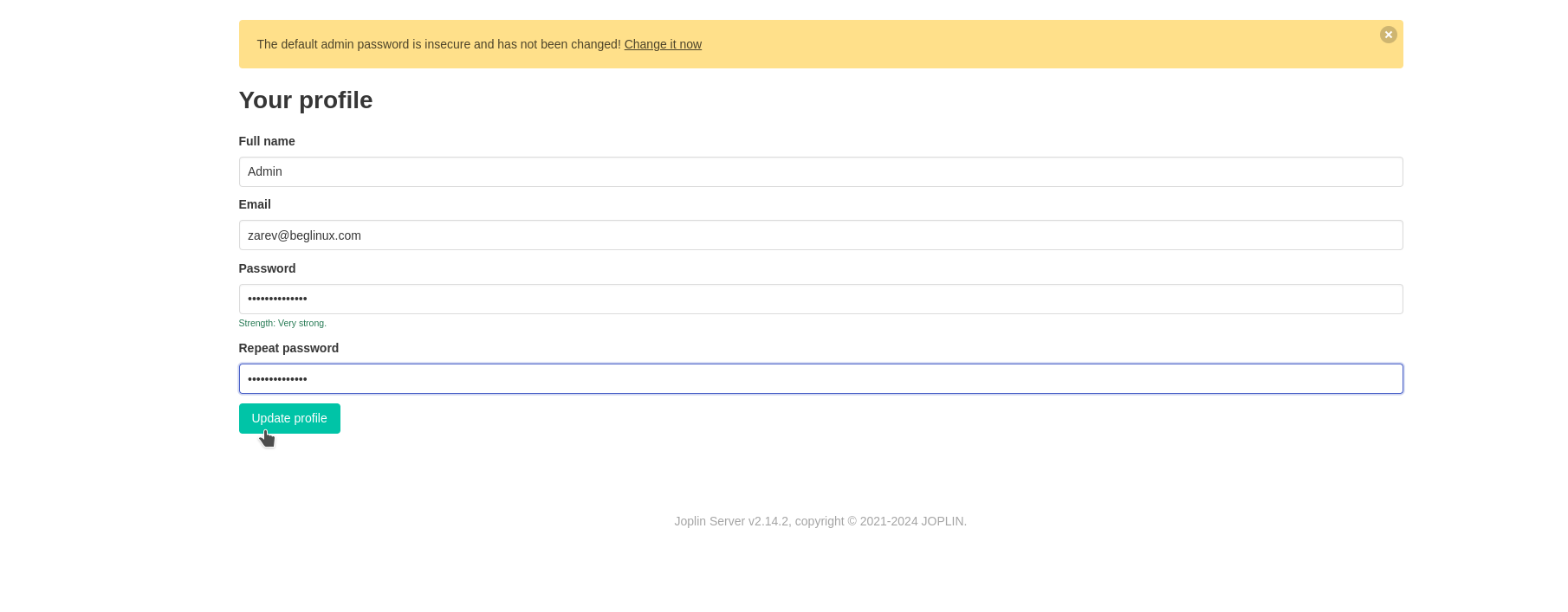
Il va falloir valider le mail de confirmation, rendez-vous dans la partie Admin et ensuite sélectionnez Emails. Ouvrez le mail Confirm your new....
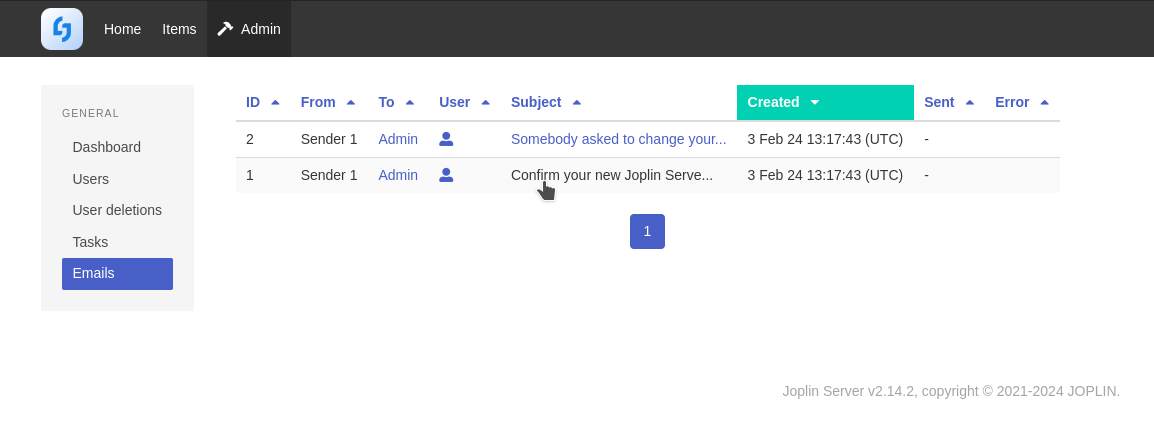
Confirm email:
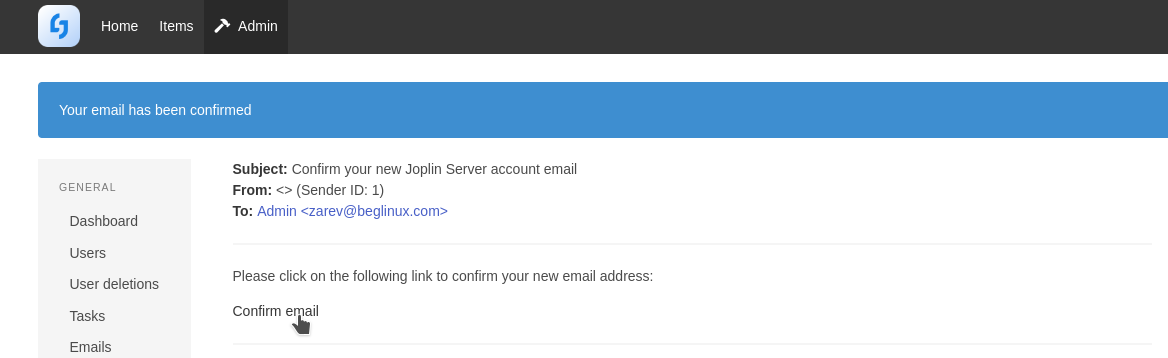
Il n'y a plus rien à faire dans cette partie, votre serveur de synchronisation est prêt.
🔃 Synchroniser le premier appareil
C'est un peu le même principe que ce soit sur téléphone ou ordinateur. Je vais prendre l'exemple ici de Joplin sur ordinateur. Pour commencer il faut lui indiquez sur quel serveur se synchroniser:
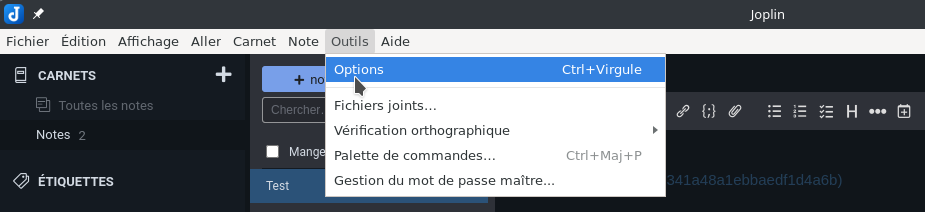
On complète quelques informations:
- Cible de la synchronisation => Joplin Server (Beta)
- Serveur Joplin : URL => soit l'ip locale du serveur:
http://ip:22300/
Ou encore votre nom de domaine, sans le port. - Serveur Joplin : Email => c'est le compte utilisateur que vous avez modifié plus haut.
- Serveur Joplin : Mot de passe => c'est le mot de passe utilisateur que vous avez modifié plus haut.
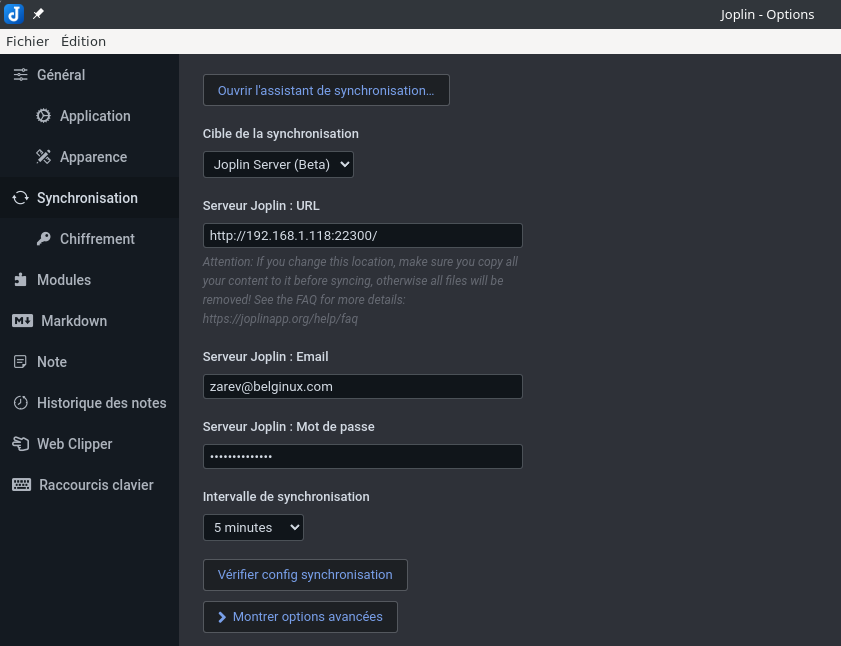
Pour terminer on test si tout va bien en cliquant sur Vérifier config synchronisation.
Vous pouvez en profiter pour régler l'Intervalle de synchronisation:
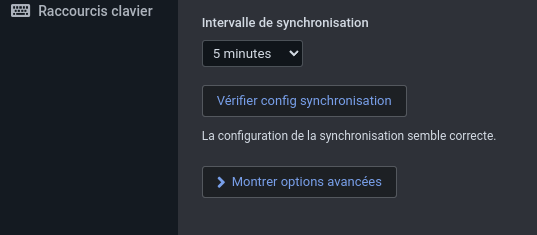
Ajoutez chaque appareil souhaité. Tout sera synchronisé.
Suivant l'intervalle de synchronisation il se peut qu'il faille faire un rafraîchissement en cliquant en bas à gauche sur Synchroniser:
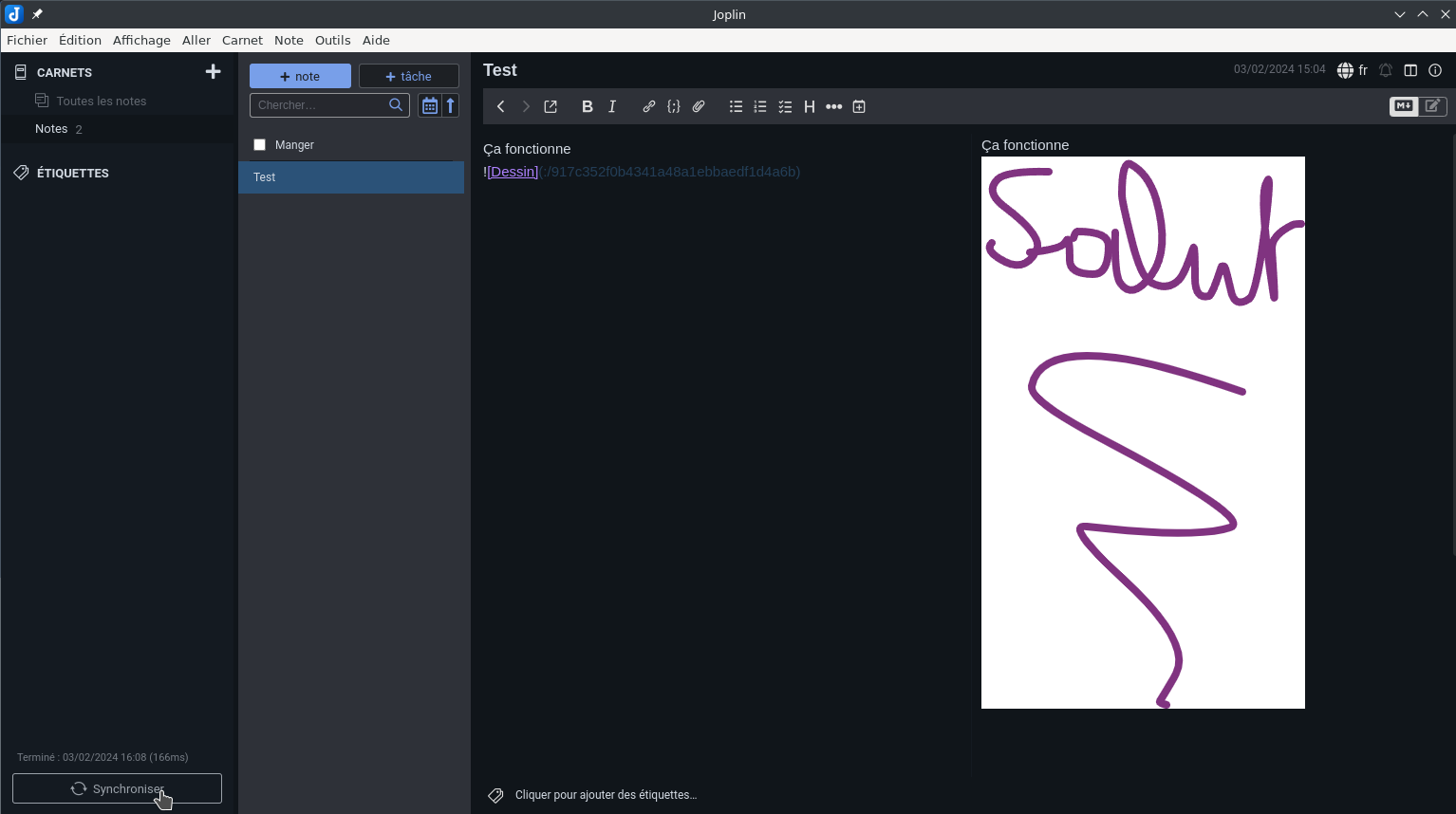
🧱 Les modules
Il existe un tas de modules pour Joplin:
⤵️ Comment installer un module?
Dans Options:
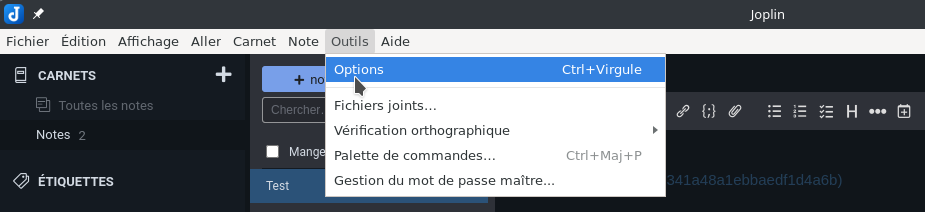
Ensuite Modules:
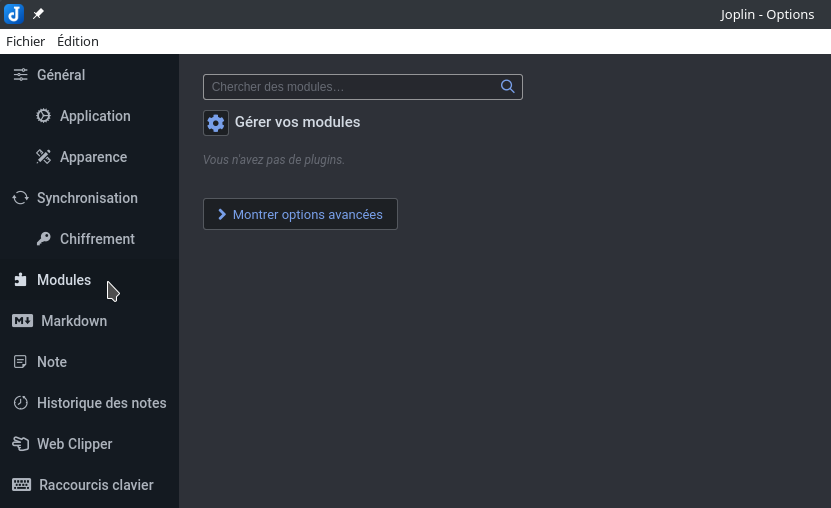
Soit vous ajoutez le fichier du modules que vous avez téléchargé depuis la page des modules présentée plus haut, en cliquant sur Gérez vos modules:
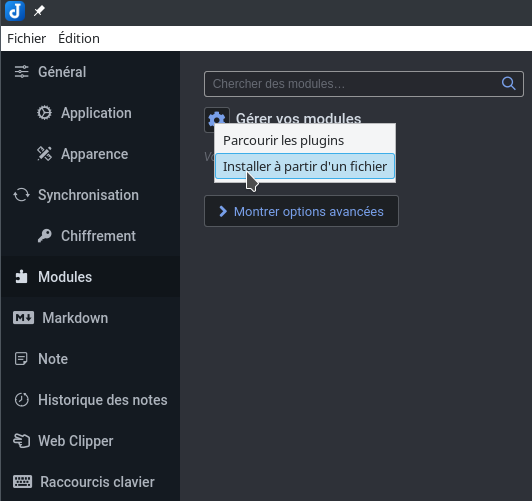
Ou quand vous en avez trouvé un sur la page des modules, il suffit de taper son nom dans le champ Rechercher des modules... dans l'application Joplin et de cliquez sur Installer:
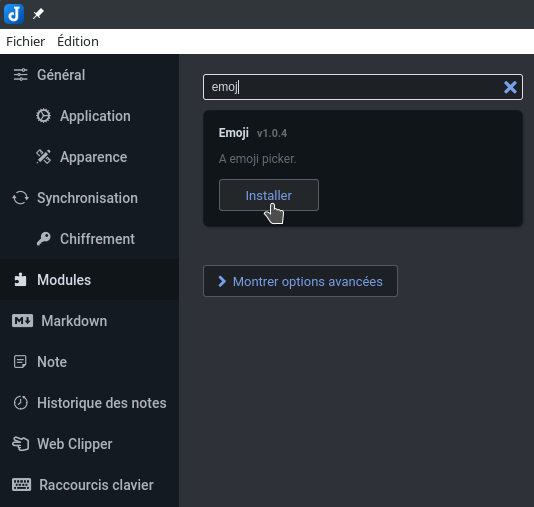
N'oubliez pas de redémarrer l'application:
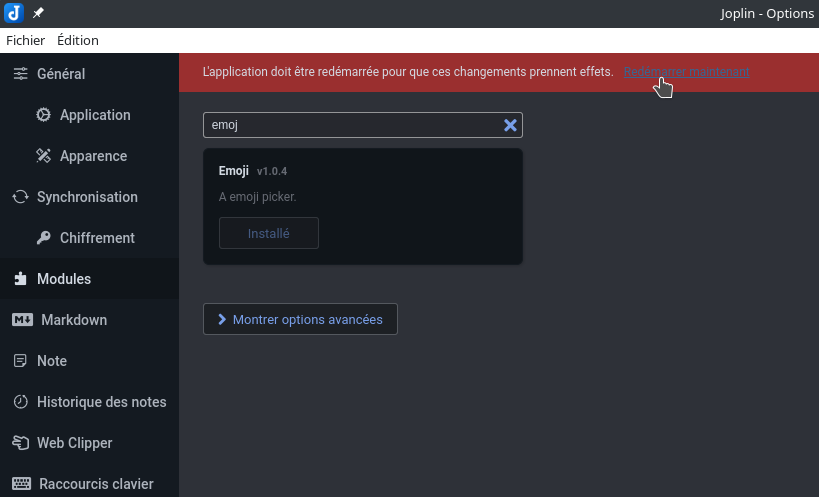
Voilà le module pour choisir un emoji:
Il suffit de taper :s :
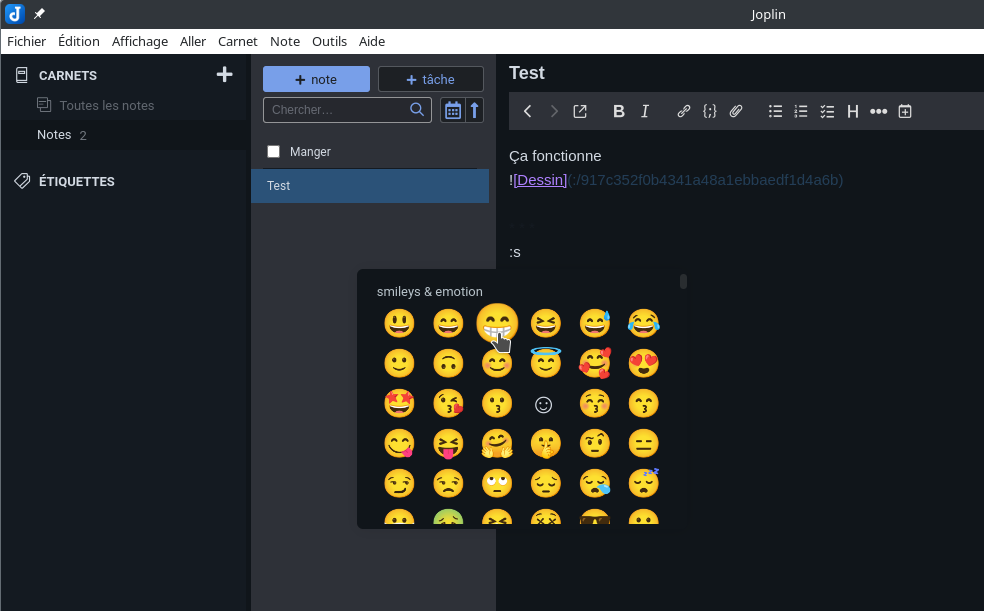
📱 Disponibilité
L'application est disponible pour Windows, Linux, macOS, Android et iOS.
Un Web Clipper, pour enregistrer des pages Web et des captures d'écran de votre navigateur, est également disponible pour Firefox et Chrome.
Windows | macOS | Linux
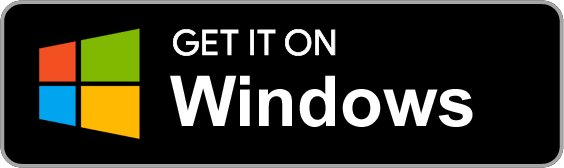
Android
iOS